時間:2017-07-04 來源:互聯網 瀏覽量:
今天給大家帶來解決usb鼠標設備無法識別的方法,識別usb鼠標設備的步驟,讓您輕鬆解決問題。
現在的常見的鼠標有兩種,一種 是ps2接口的鼠標,另一種是USB接口的接口的鼠標,這兩種鼠標隻是接口不同,沒有什麼別的性能上或者其他方麵的差異。USB鼠標更方便一些。如果出現係統無法識別USB鼠標,可能的原因有係統原因,驅動原因,鼠標本身原因,和接口原因等。具體方法如下:
1首先,如果你的鼠標出現沒有反應的情況,你就把鼠標拔下來,然後插到電腦的另一個USB插口上麵,剛插上可能係統不會識別,所以,在這種情況下你最好先重啟一下,然後再開機時一般問題也就解決了。
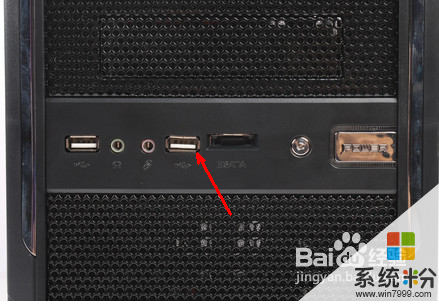 2
2如果換了插口,並且也重啟了,但是鼠標依然沒有反應,這時你要考慮一下是不是現在的鼠標驅動已經損壞。如果你的係統是win7那麼你可以先把現有的驅動卸載,然後再插上鼠標,係統會自動識別新的硬件,就會重新安裝新的驅動。首先打開電腦屬性。
3我們這裏的操作需要你先用一個ps2接口的鼠標來操作。操作完成才可以插入USB鼠標。在電腦屬性頁中,打開左上方的設備管理器,因為所有的電腦硬件全部都會顯示在這裏,硬件的驅動信息也是可以清楚的顯示。
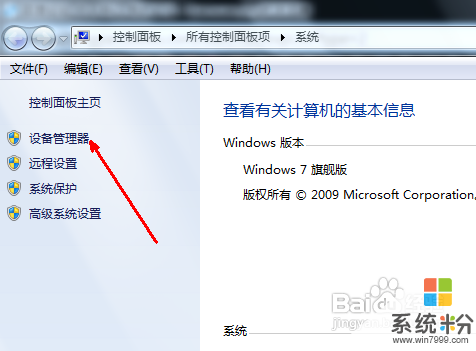 4
4進入設備管理器,找到鼠標選項,打開之後,雙擊你的鼠標選項,打開鼠標屬性頁,這裏有你的現有的鼠標驅動信息。
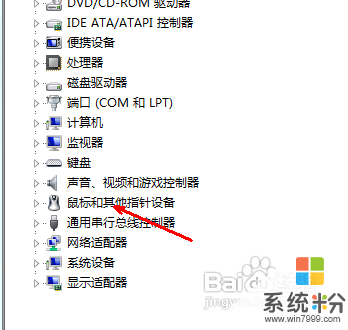 5
5在鼠標屬性頁中,有關於驅動程序的詳細信息,在最下麵是一個卸載按鈕,這就是卸載驅動的按鈕,用鼠標點擊這個卸載按鈕,卸載當前的鼠標驅動。
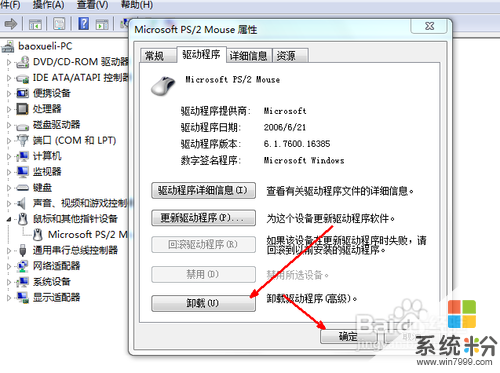 6
6現在,把你的ps2接口的鼠標拔下來,重新插上你的USB鼠標,插上之後,係統一般會開始自動安裝驅動。如果沒有安裝,就再打開剛才的鼠標屬性的頁麵,點擊更新驅動程序按鈕,更新一下驅動。一般如果是驅動原因的話,通過此方法便可以解決。
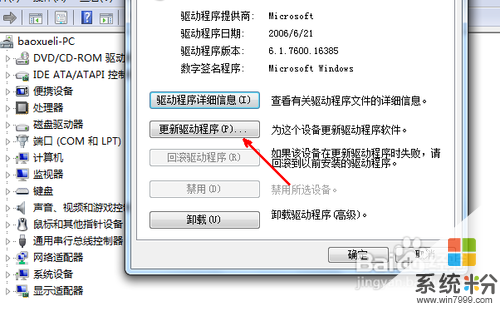 7
7如果通過上述原因依然不能解決問題,很有可能 是你最近有比較大的硬件改動,比如換了評析換了cpu等,因為硬件間的不兼容才導致了這些問題,你應該重新安裝係統,以便讓這些硬件達到最大程度的兼容。

以上就是解決usb鼠標設備無法識別的方法,識別usb鼠標設備的步驟教程,希望本文中能幫您解決問題。